- 1大数据与财会行业未来机遇与挑战下的领域——大数据资产的估值_与会计专业有关的数据图片
- 2【全开源】JAVA同城搬家系统源码小程序APP源码
- 3mysql 锁表确认及解除锁表_mysql锁表如何解锁
- 4CDH | Spark升级_cdh spark2和3 区别 cdh spark升级
- 5AI编程篇-python基础篇_python ai编程
- 6java学习资源分享_javaweb学习资源百度云
- 7清华大学范玉顺互联网与大数据_清华大学范玉顺:大数据、人工智能与工业互联网...
- 8vue router 参数_让构建单页面应用变得易如反掌 Vue3中的router
- 9安卓程序的开机动画详解(Animation 一)_app的开机动画
- 10Vue2+Echarts+koa2+websocket电商平台数据可视化实时检测系统(一)_vue 调佣echarts 和 websocket 时需要分开写js文件吗
怎么更改视频的长和宽?批量修改视频大小的三个方法_视频长宽如何修改
赞
踩
当我们需要将大量的视频上传到某个视频平台时,这些平台往往会对视频的尺寸有特定的要求。例如,某些平台可能要求视频必须是横屏的1920x1080分辨率,而另一些平台则可能偏好竖屏的960x1920分辨率。为了满足这些上传标准,我们需要批量修改视频的宽高,以确保视频在这些平台上能够正常播放并展示最佳效果。在视频编辑和制作的过程中,有时我们需要将多个不同尺寸的视频片段合并成一个完整的视频作品。为了保证视频的连贯性和观感,我们需要对这些视频片段进行批量修改,使它们的宽高一致。此外,对于某些特殊效果的处理,如画面缩放、背景替换等,也需要我们调整视频的宽高比例。
怎么更改视频的长和宽?批量修改视频大小的三个方法
方法一:使用“汇帮视频格式转换器”可对视频的宽高进行修改
下载地址:https://www.huibang168.com/download/wB6PEuwOmFP1
第一步:打开电脑中的“汇帮视频格式转换器”软件,如果是第一次使用该软件,需要先把软件下载并安装到自己电脑中,运行软件后我们可以在界面中看到“视频转换”,“视频合并”,“视频压缩”等专门处理视频的功能
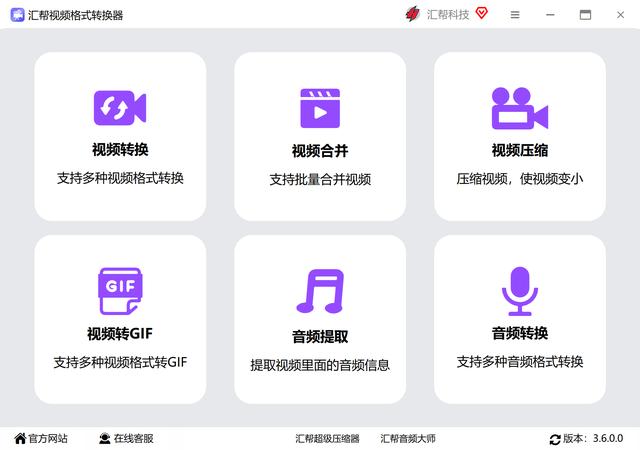
第二步:在这里我们选择“视频转换”功能,点击进入详情页
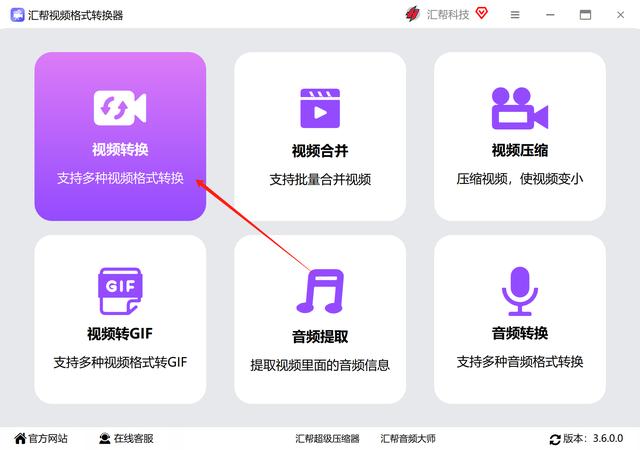
第三步:把准备好需要修改尺寸的视频直接拖拽到软件中,或者点击添加按钮把文件添加进去,这里可以添加单个也可以添加多个,数量不受限制。
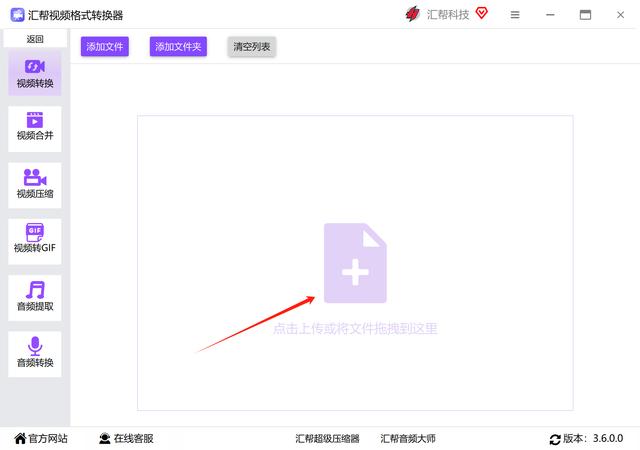
第四步:在软件的底部导出格式默认跟当前格式相同,比特率选择同源文件
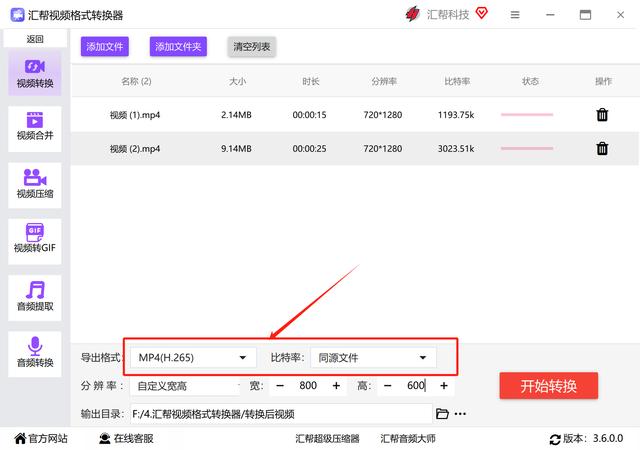
第五步:关键的一步来了,在分辨率处选择我们需要的分辨率,这里有很多默认的宽高,我们也可以选择“自定义宽高”
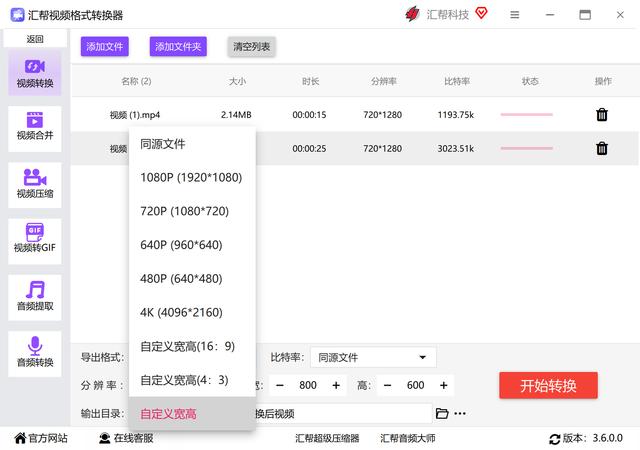
第六步:选择自定义后,在右边输入我们想要的宽高值,点击开始转换按钮,软件将会对视频的尺寸进行修改。
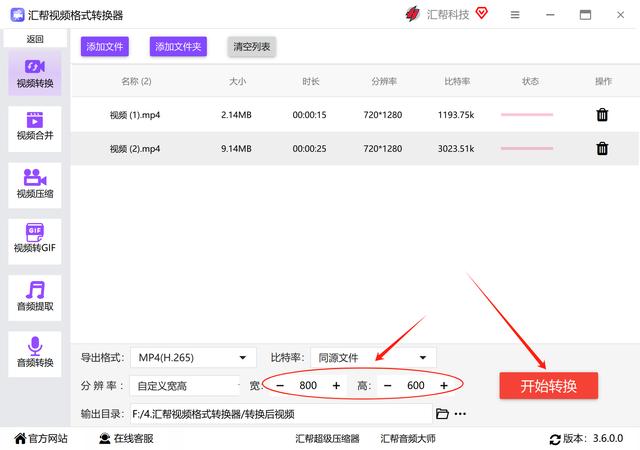
当提示操作完成,我们可以在输出目录中看到被修改成功的视频文件,对比修改前后的视频大小,可以看到视频的尺寸被成功修改。
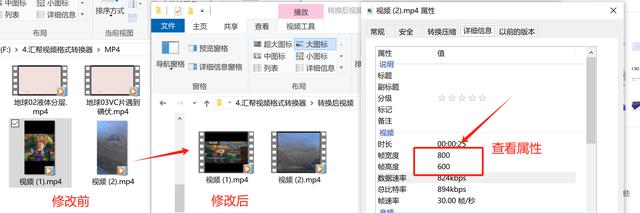
方法二:使用“天图视频剪辑工具”进行修改
步骤1. 使用【天图视频剪辑工具】,选择“批量剪辑视频”功能,载入需处理的视频。

步骤2. 启用“修改视频尺寸”选项卡,设定所需的视频宽高数值。
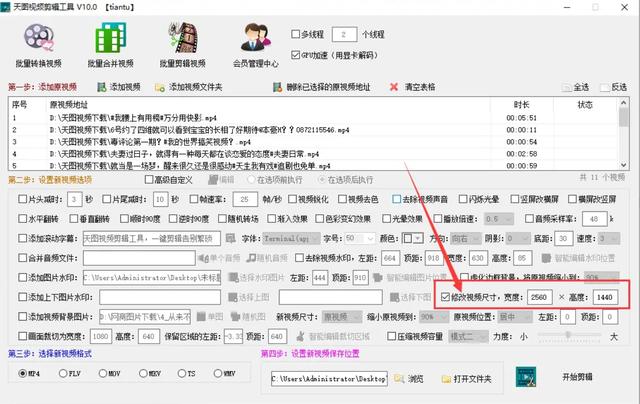
步骤3. 推送“开始剪辑”按钮,剪辑结束后,点击“打开文件夹”便可即时查看效果。
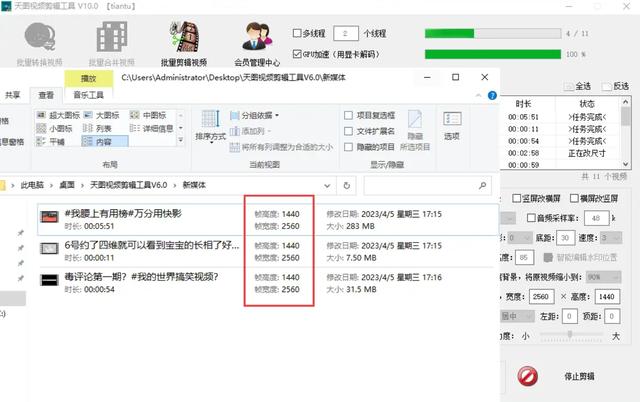
步骤4. 倘若进行画面裁剪,请深入至“智能编辑裁切区域”,自行指定裁切区域的大小与位置,设置后保存即可。
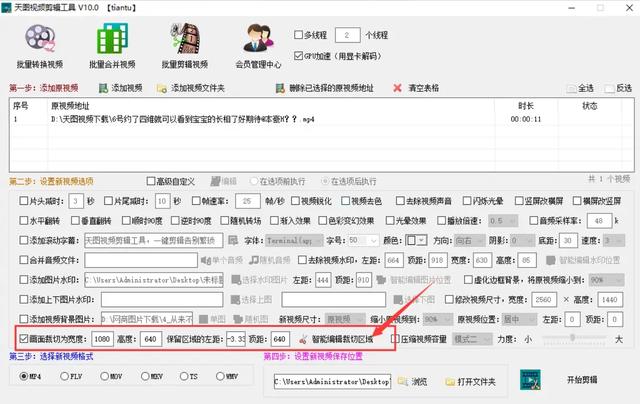
方法三:使用“爱剪辑”软件修改视频的大小
第一步:下载并安装“爱剪辑”到自己电脑中,打开软件,在启动应用程序之时,或者轻触位于视频预览栏下方的“创建新制作”图标
第二步:都将能看到浮出的“新建”对话框呈现在眼前。轻轻点击“视频尺寸”这一列表选项
第三步:可以从弹框中挑选爱剪辑系统所内置提供的分辨率,或者选择“自定义分辨率”以实现您个性化的视频尺寸调整。
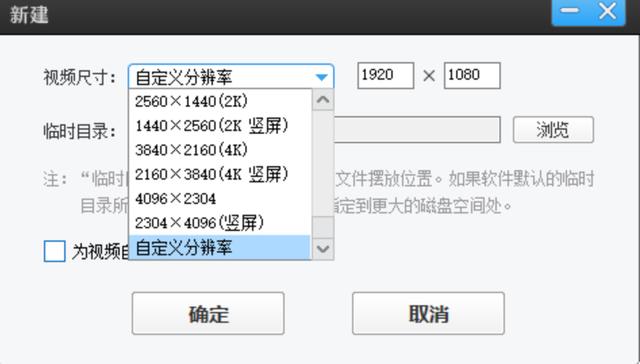
当我们需要在多个平台上分发同一个视频时,由于不同平台的显示设备和观看习惯不同,我们可能需要对视频进行不同尺寸的调整。例如,对于移动设备用户,我们可能需要提供较小尺寸的视频以方便下载和观看;而对于电视用户,我们则可能需要提供较大尺寸的视频以获得更好的观看体验。通过批量修改视频的宽高,我们可以轻松应对这些多平台分发的需求。
批量修改视频的宽高在多种场景下都是必要的。无论是为了满足视频平台的上传标准、进行视频编辑和制作、进行视频格式转换、还是为了优化和压缩视频以及多平台分发,我们都需要对视频的宽高进行灵活的调整。通过本文的学习可以掌握批量修改视频宽高的技巧和方法,我们可以更加高效地完成这些任务,从而提升视频的质量和观看体验。


